Terdapat banyak sebab mengapa anda mungkin ingin menukar imej PNG kepada fail JPG atau JPG.
Anda mungkin mahu mengecilkan saiz failnya, menjadikannya lebih mudah untuk memuat naik ke tapak web—semakin kecil saiznya, lebih cepat ia dimuatkan. Ia adalah format yang terkenal dan menyokong pelbagai warna (sehingga 16 juta). JPEG juga menyokong tahap pemampatan yang berubah-ubah, membolehkan anda menawarkan lebih banyak kualiti dalam fail yang lebih besar, atau mengurangkan kualiti untuk saiz fail yang lebih kecil.
Walaupun terdapat perisian yang baik di luar sana yang membolehkan anda menukar fail imej seperti ini, ia tidak semestinya diperlukan. Sebagai contoh, anda boleh menukar PNG kepada JPG pada Windows 11 tanpa memasang perisian tambahan. Walau bagaimanapun, anda juga boleh menggunakan perisian pihak ketiga untuk menukar fail imej anda, dan terdapat banyak pilihan yang tersedia.
Jika anda ingin menukar PNG kepada JPG pada PC Windows 11 anda, inilah perkara yang perlu anda lakukan.
Cara Menukar PNG kepada JPG pada Windows 11
Pada Windows 10 dan 11, anda boleh menggunakan aplikasi Paint terbina dalam Microsoft untuk menukar fail imej dengan cepat.
Untuk menukar imej PNG kepada JPG pada Windows 11, gunakan langkah berikut:
- Buka File Explorer dan navigasi ke imej PNG yang ingin anda tukar.
- Klik kanan imej dan pilih Buka dengan > Cat daripada menu.
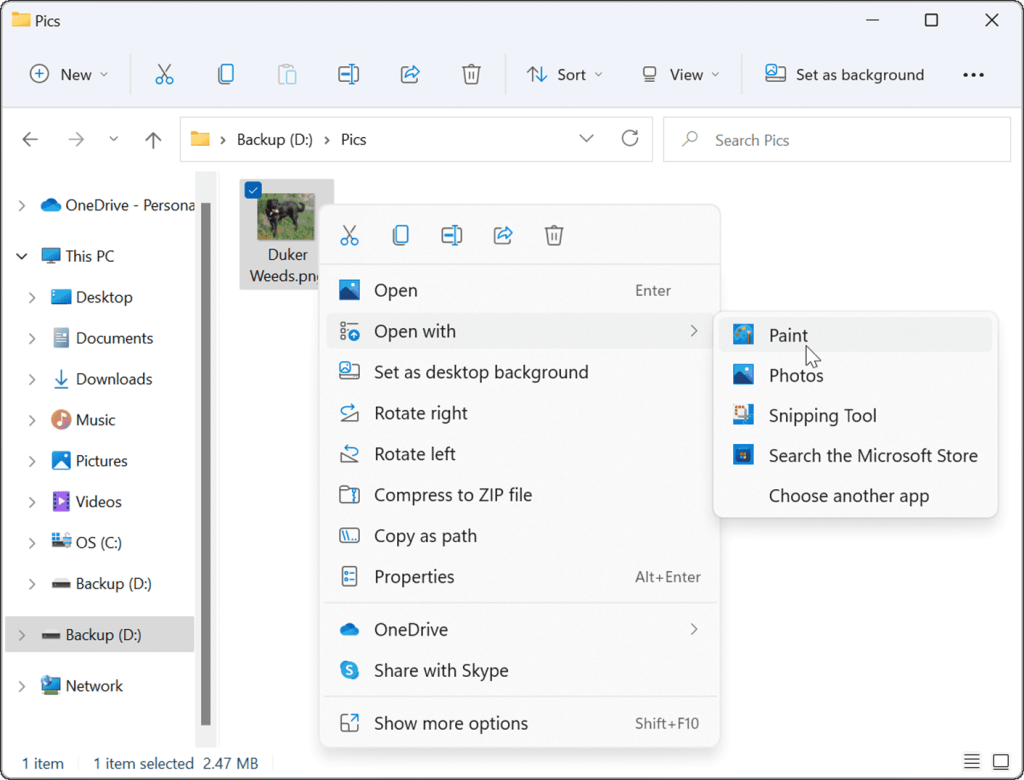
- Foto atau imej anda dibuka dalam apl Paint . Perhatikan saiz fail di bahagian bawah skrin.
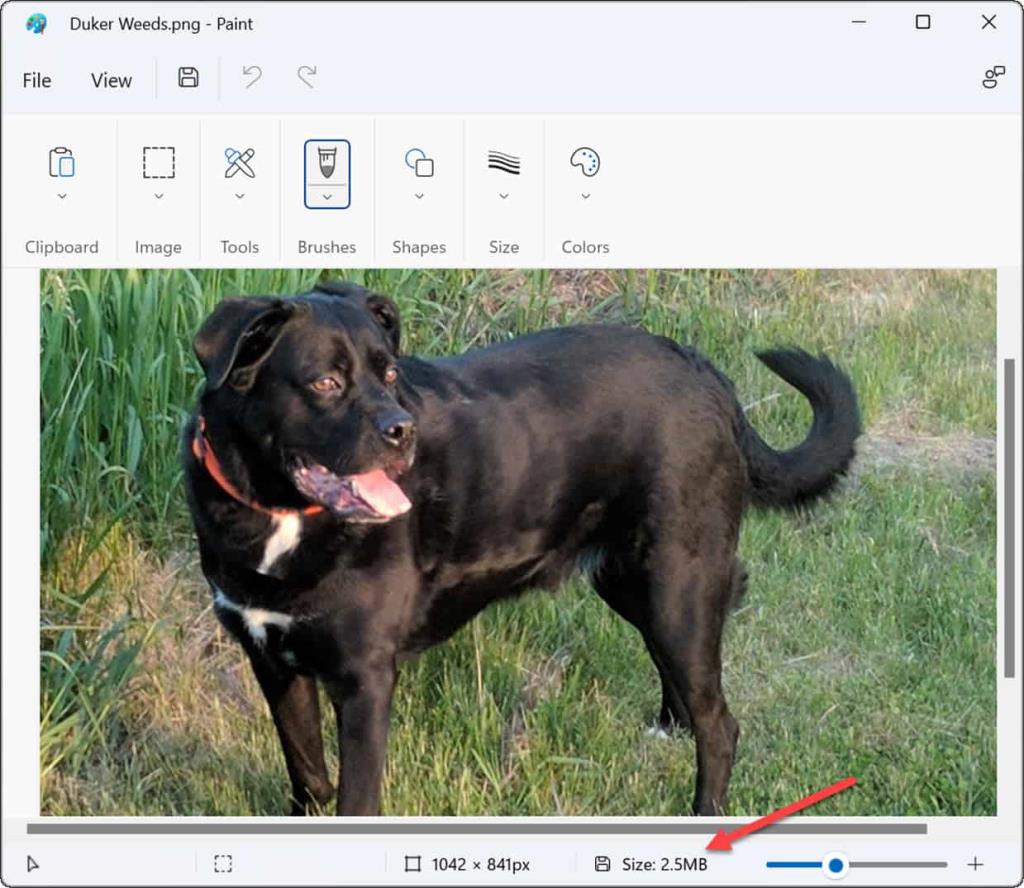
- Untuk menukar fail daripada PNG kepada JPG, klik Fail dan pilih Simpan sebagai > gambar JPEG daripada menu.
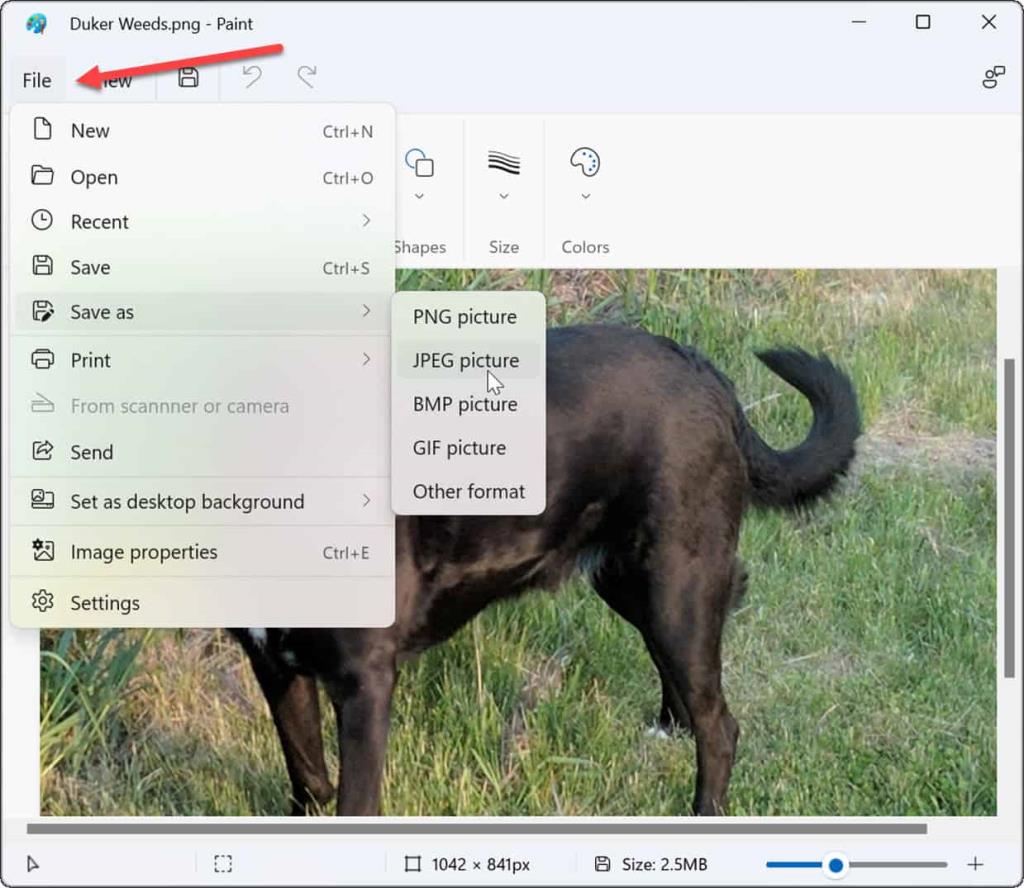
- Apabila File Explorer dilancarkan, ia sudah ditetapkan untuk menyimpan fail dalam format JPG . Beri nama imej dan navigasi ke folder tempat anda ingin menyimpannya.
- Klik butang Simpan untuk mengesahkan.
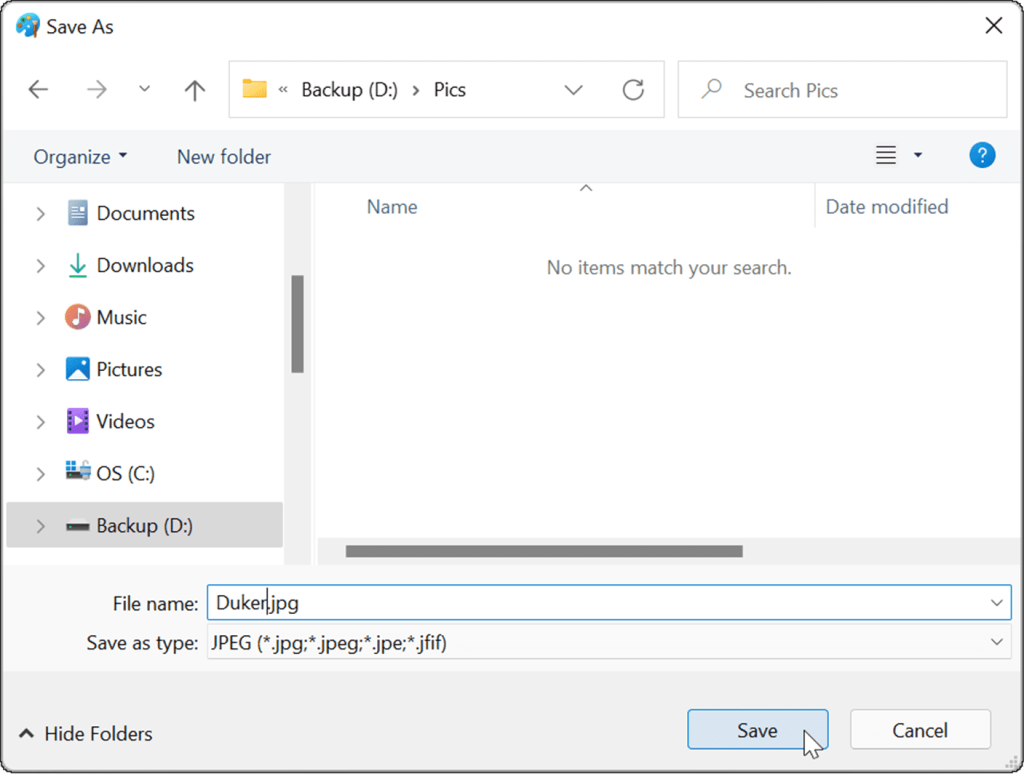
- Jika fail PNG anda menggunakan sebarang ketelusan, ia akan hilang apabila menukarnya kepada format JPG dan Paint akan memberi amaran kepada anda terlebih dahulu. Jika anda ingin meneruskan, klik OK apabila dialog pengesahan muncul.
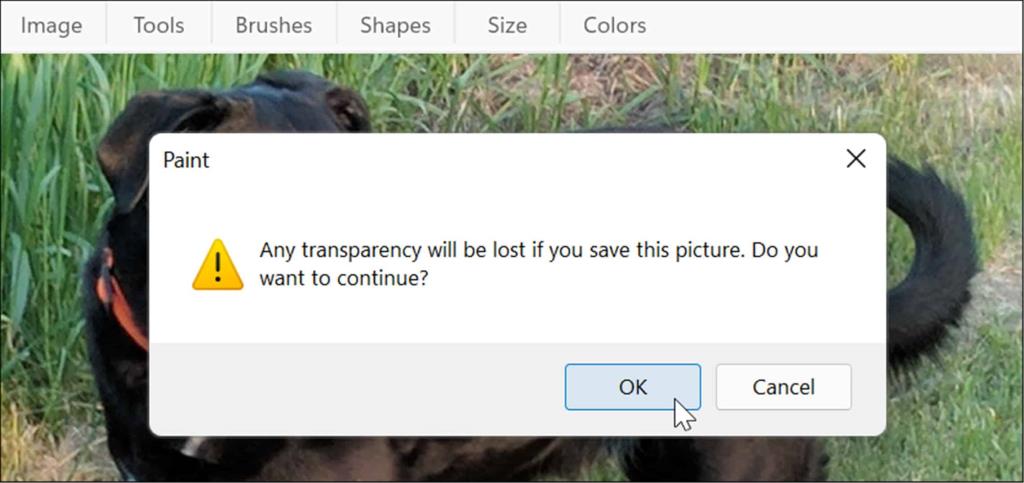
- Fail anda akan disimpan dalam format JPG/JPEG. Anda boleh mengesahkan dengan membuka folder yang mengandungi dan mencari imej. Perhatikan saiz fail JPG—ia mestilah lebih kecil daripada PNG.
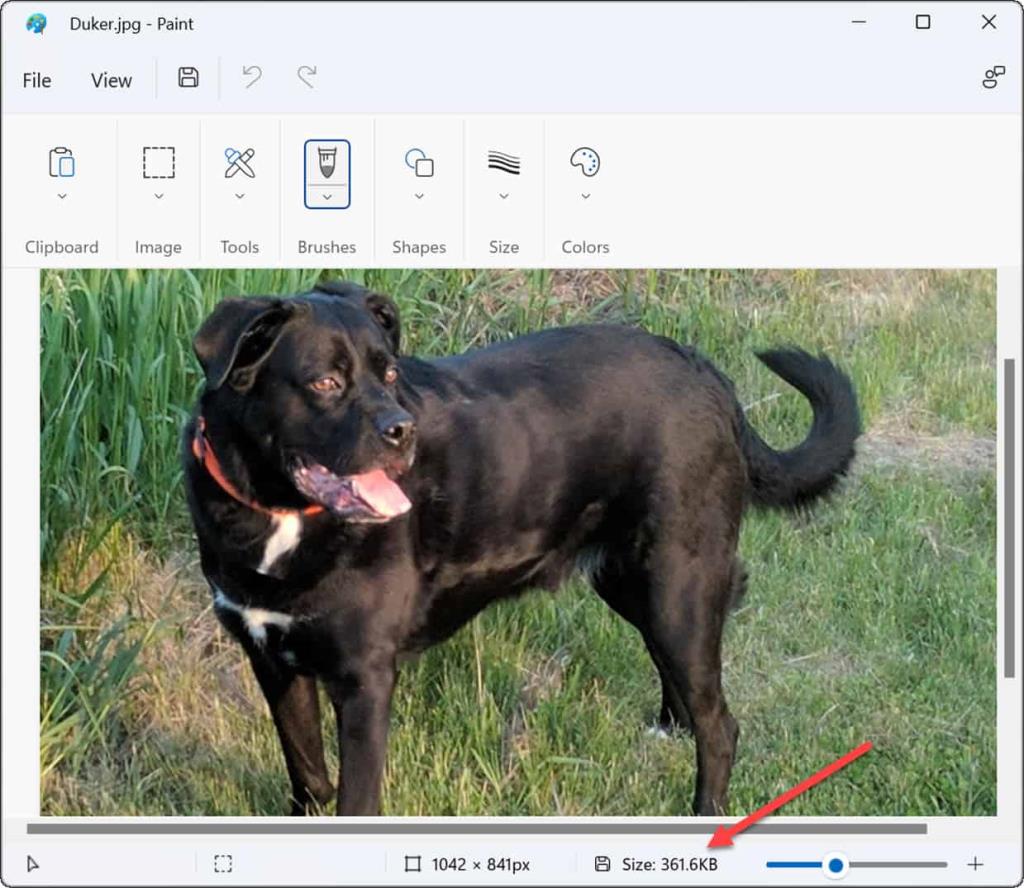
Jika anda sekali-sekala perlu menukar foto daripada PNG kepada JPG untuk saiz fail yang lebih kecil atau untuk memenuhi keperluan muat naik tapak web, Paint dalam Windows 11 ialah penyelesaian yang mudah.
Cara Menggunakan Perisian Pihak Ketiga untuk Menukar PNG kepada JPEG
Anda juga boleh menggunakan perisian penyuntingan imej pihak ketiga untuk menukar PNG kepada format JPEG. Proses ini sepatutnya serupa pada kebanyakan platform. Sebagai contoh, kami menggunakan tangkapan skrin popular dan alat penyuntingan imej Snagit untuk menerangkan cara melakukannya.
Untuk menukar PNG kepada JPG menggunakan Snagit:
- Buka File Explorer dan navigasi ke imej yang ingin anda tukar.
- Klik kanan fail dan pilih Buka dengan dan pilih apl pengeditan imej anda. Dalam contoh ini, kami menggunakan Snagit.
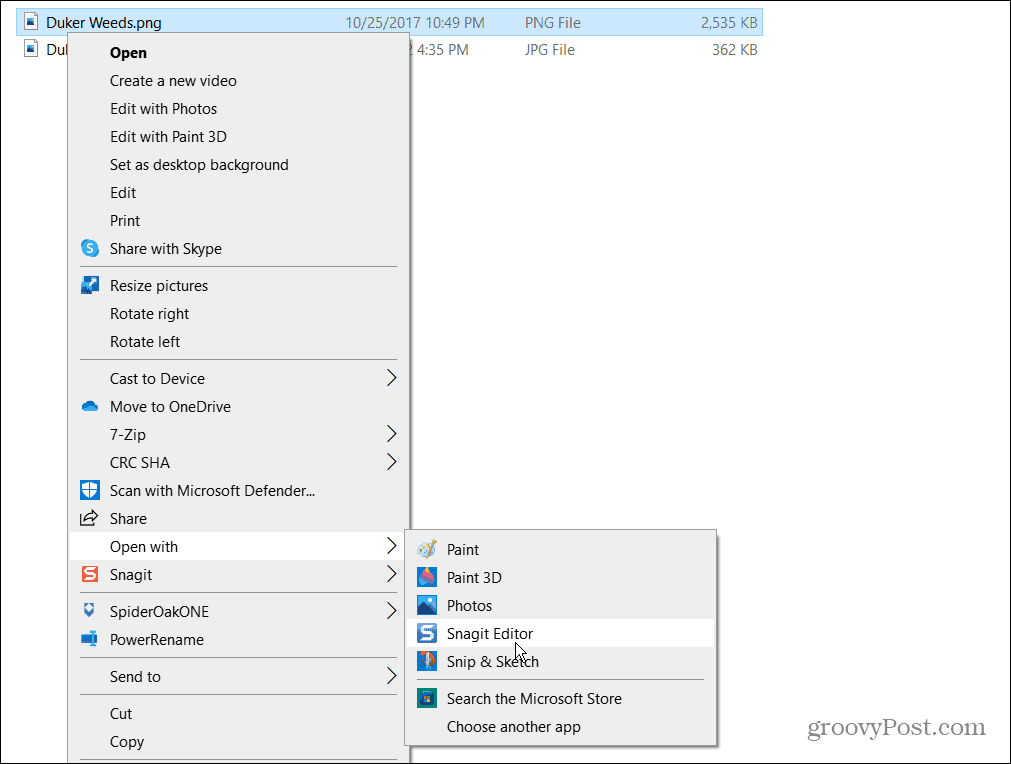
- Gambar anda akan dibuka dalam perisian yang anda pilih. Tekan Fail > Simpan sebagai daripada bar menu—ini adalah langkah biasa untuk hampir semua apl pengeditan imej.
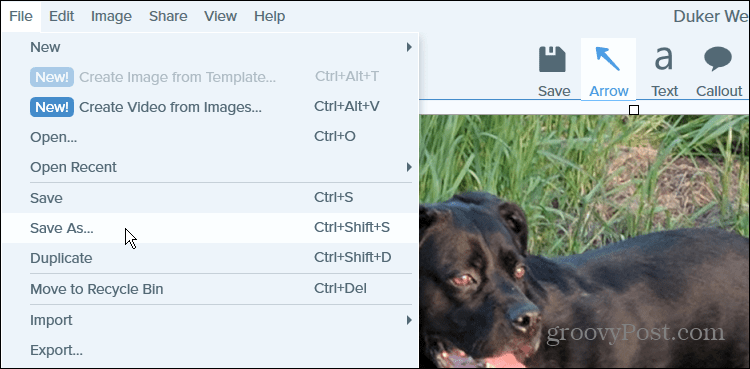
- Seterusnya, navigasi ke folder yang anda ingin simpan imej, beri nama dan pilih JPG atau JPEG daripada menu Simpan sebagai jenis .
- Tekan Simpan untuk mengesahkan pilihan anda.
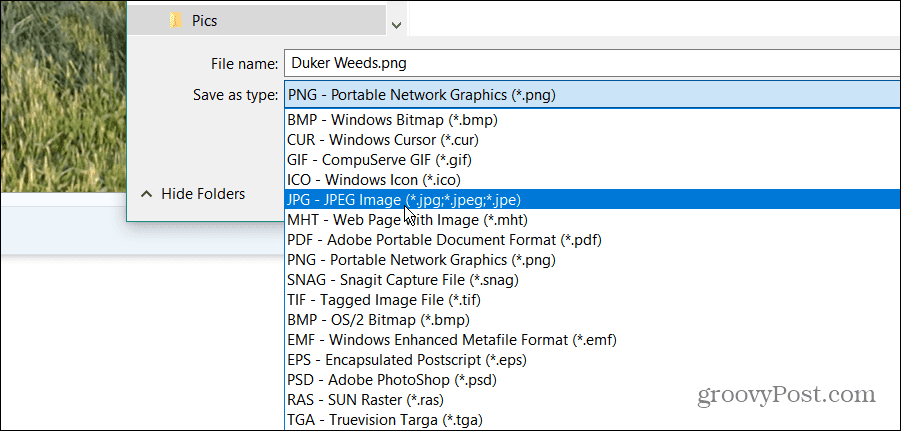
Itu sahaja. Fail PNG anda akan disimpan sebagai JPG dalam folder yang anda pilih—sama seperti Paint.
Jika anda perlu menukar fail imej dengan kerap, anda mungkin lebih baik menggunakan perisian khusus. Jika anda lebih suka aplikasi percuma dan sumber terbuka, lihat GIMP . Untuk perisian berbayar, lihat alat seperti TechSmith's Snagit atau Adobe Photoshop jika anda perlu melakukan penyuntingan imej yang mendalam dengan tepat.
Imej Visual Windows 11
Langkah di atas akan membantu anda menukar fail PNG kepada JPG pada Windows 11 dengan mudah, sama ada anda menggunakan kaedah terbina dalam atau alternatif pihak ketiga.
Windows 11 mudah disesuaikan, membolehkan anda menukar banyak elemen visual yang dipamerkan. Sebagai contoh, lihat cara menukar kertas dinding skrin kunci atau menukar kertas dinding desktop .
Jika anda menikmati imej Spotlight yang Windows 11 tarik daripada pelayan Microsoft, anda boleh menyimpannya . Walaupun mereka agak lama pada hari ini, anda juga boleh menggunakan penyelamat skrin pada Windows 11 pada monitor PC anda apabila ia tidak digunakan.

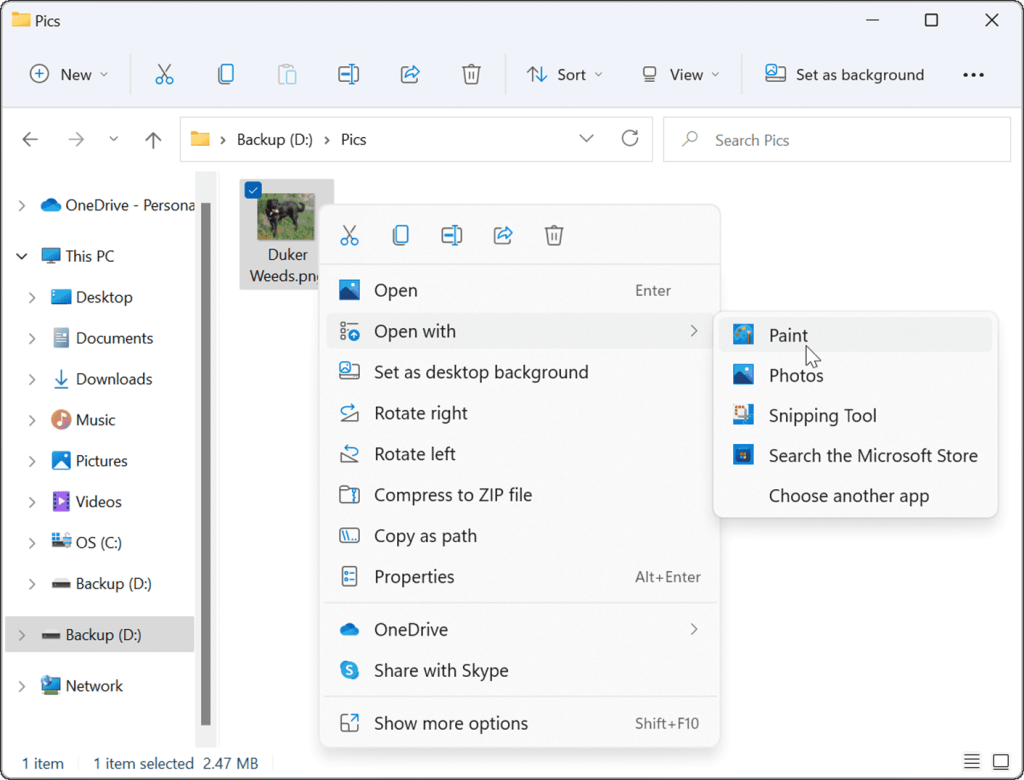
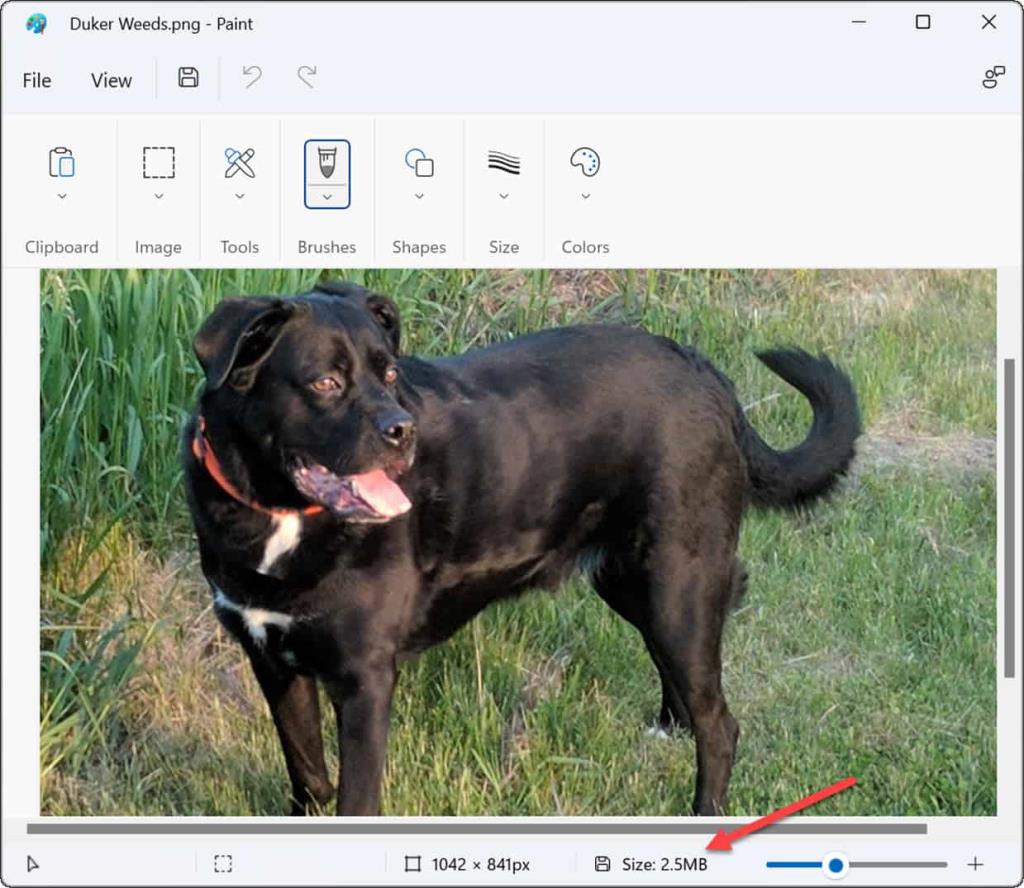
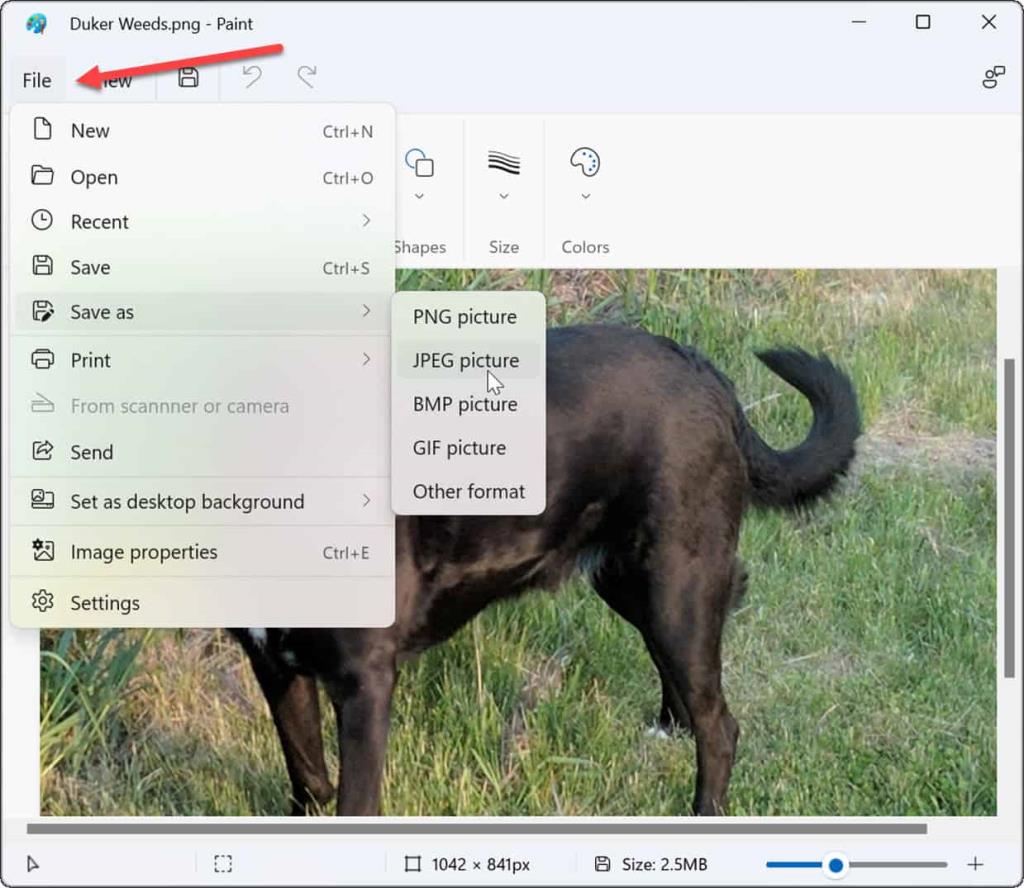
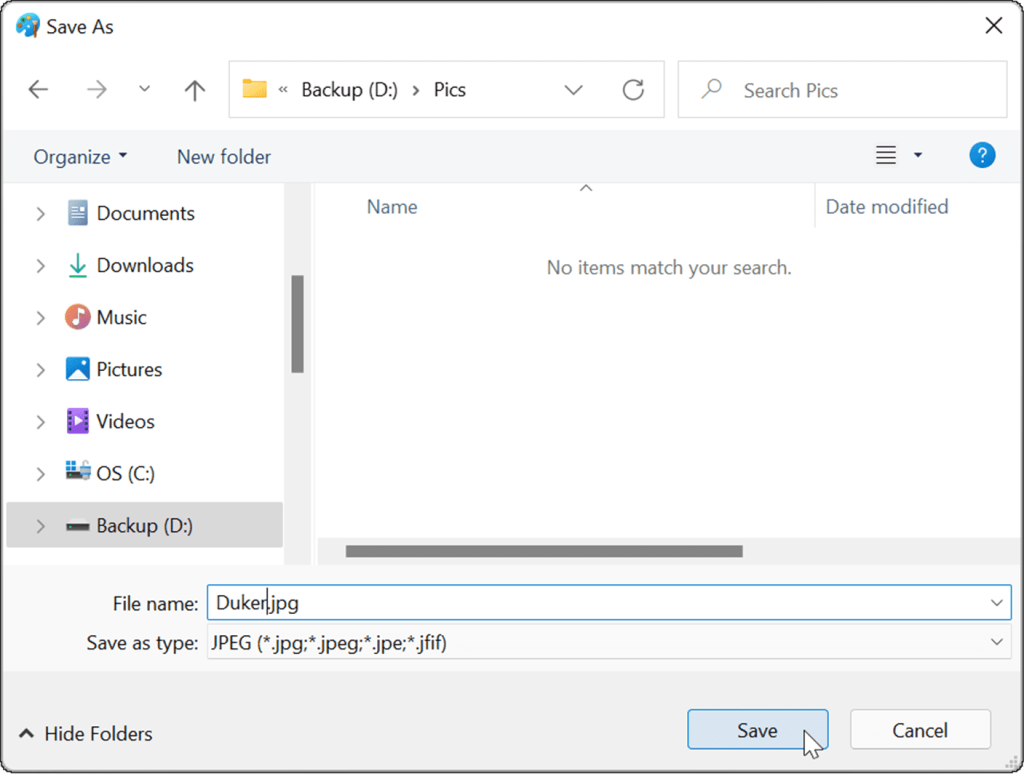
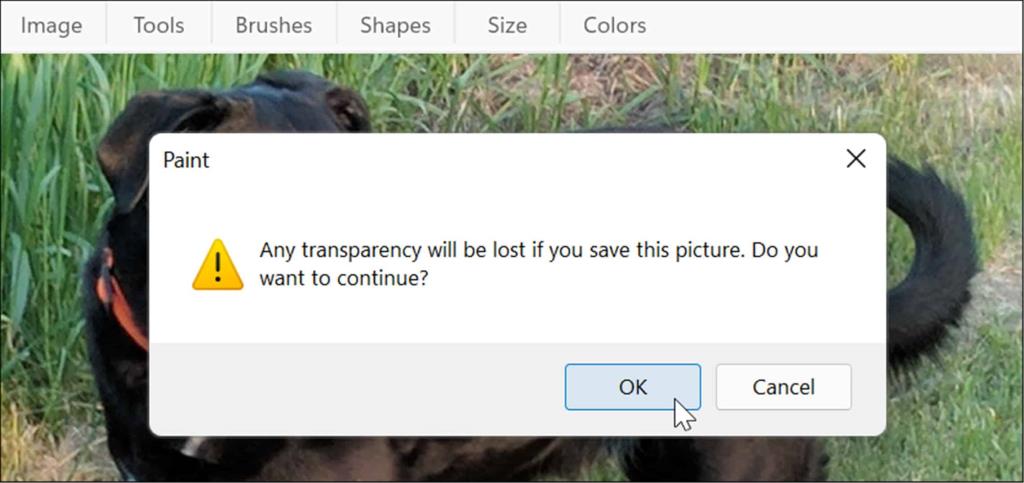
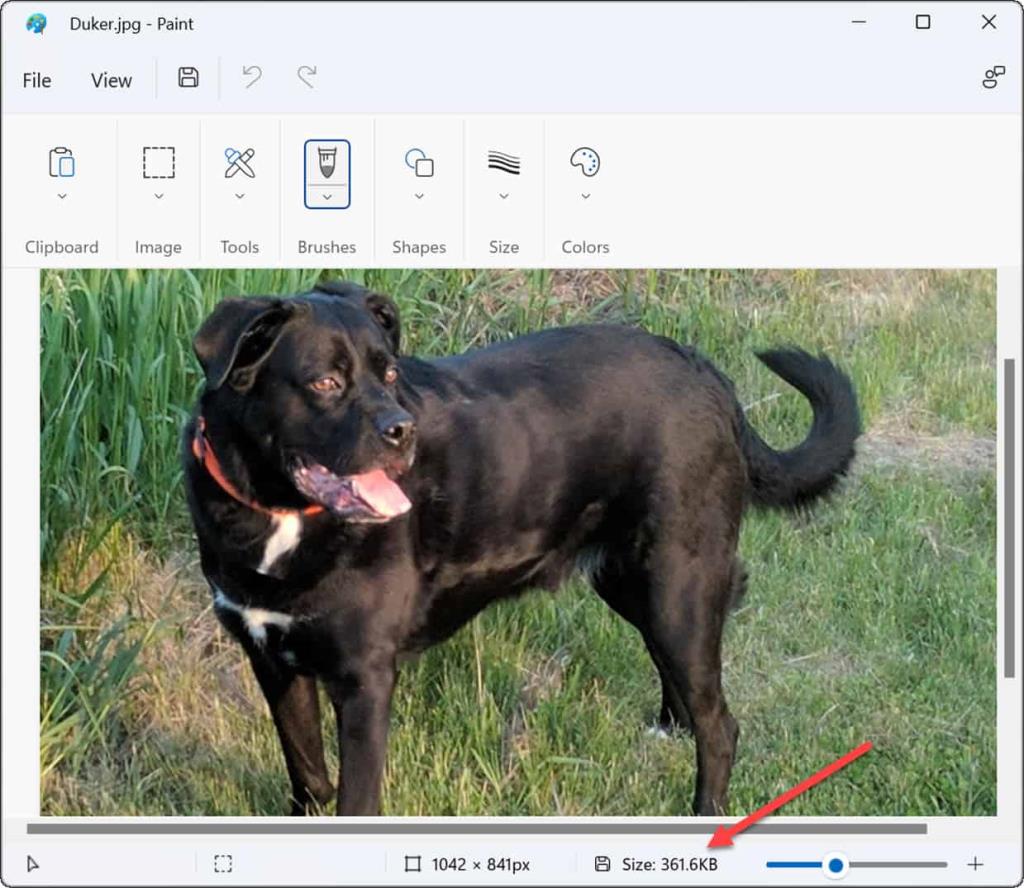
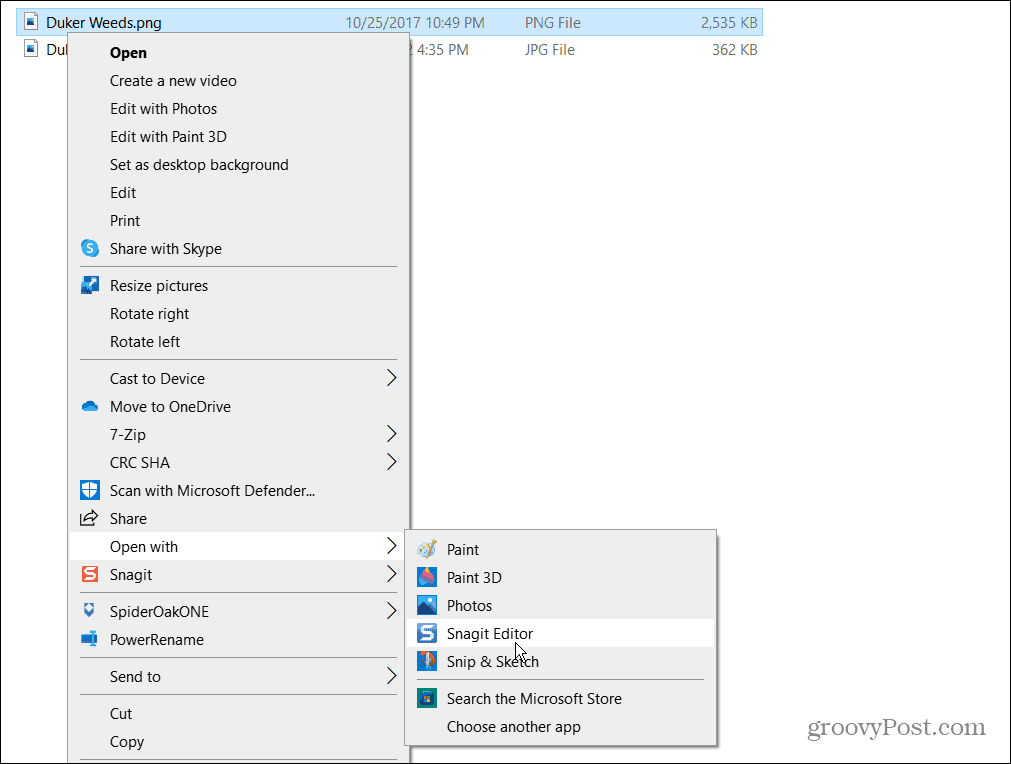
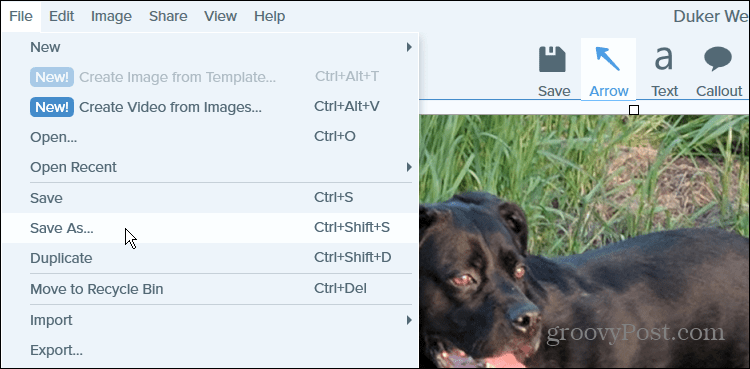
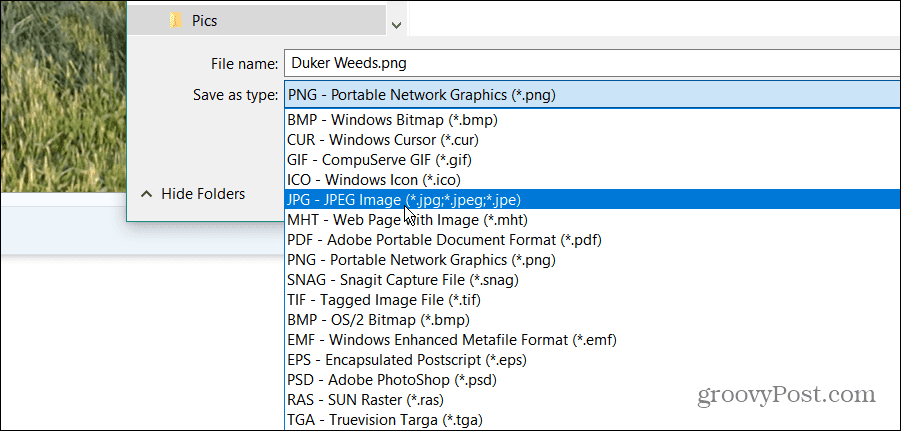


![Bagaimana Untuk Selesaikan Masalah Lampu Merah Pengawal PS4? [Penyelesaian Dicuba & Diuji] Bagaimana Untuk Selesaikan Masalah Lampu Merah Pengawal PS4? [Penyelesaian Dicuba & Diuji]](https://luckytemplates.com/resources1/images2/image-6314-0408151057238.png)





